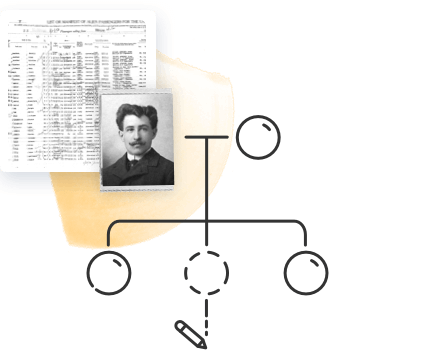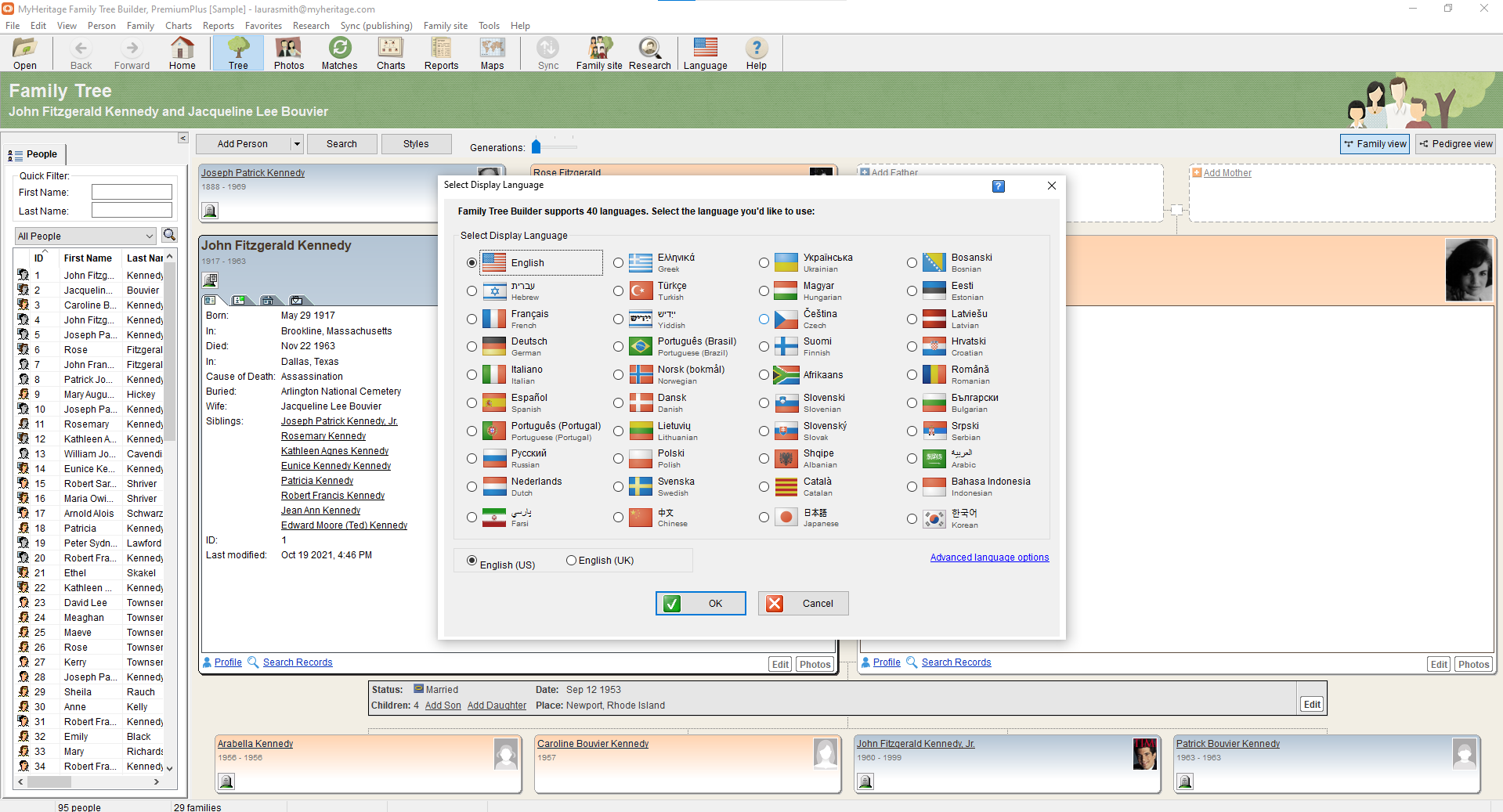
Family Tree Builder on ilmaiseksi ladattava sukututkimusohjelma, jonka avulla voit rakentaa sukupuutasi pöytäkoneella tai läppärillä.
Yhdessä aiemmassa Tietopankki-artikkelissa, MyHeritagen asiantuntija Ziv Sorrek kertoi monista hyödyllisistä ominaisuuksista, jotka löydät FTB-ohjelmassa, mm.:
- Tehtävien hallinta
- Profiililuettelo
- Työskentely yhteydettömässä tilassa
- Kaaviot ja raportit
- Valokuvien kääntöpuolen tallentaminen
- Manuaalinen varmuuskopiointi
- Edistyneet GEDCOM-asetukset
- Yksityisyysasetukset
- Ei-sukua olevien ihmisten lisääminen
- “Etsi ja korvaa” -työkalu
Uskokaa tai älkää, tämä ei ollut tyhjentävä luettelo! Tässä artikkelissa esittelemme sinulle Family Tree Builderin lisäominaisuuksia, jotka ovat saatavilla yksinomaan Family Tree Builderissa ja jotka tekevät siitä täydellisen työkalun edistyneeseen sukupuun rakentamiseen.
Kaksikielinen sukupuu
Family Tree Builder ei ainoastaan tue 40 kieltä, vaan sen avulla voit myös rakentaa puun kahdella eri kielellä.
Jos haluat lisätä puuhusi toisen kielen, klikkaa ”Kieli”-painiketta työkalurivillä.

Päästäksesi kieliasetuksiin klikkaa avautuvassa ikkunassa ”Edistyneet kielivaihtoehdot”.

Klikkaa sitten ”Toissijainen tietojen syöttökieli” -osiossa ”Käytä toissijaista kieltä”

Seuraavassa ikkunassa voit valita toissijaisen kielen.

Kun tämän jälkeen syötät tietoja henkilölle, voit tehdä sen kummallakin kielellä.

Lähde- ja arkistoluettelot
Lähteiden seuraaminen on erittäin tärkeä osa sukututkimusta. Lähdeviittausten avulla voit jäljittää askeleesi ja palata jo tarkastelemiisi tietoihin. Se auttaa myös muita sukupuusi tarkastelijoita ymmärtämään, miten päädyit tekemään johtopäätöksesi ja kuinka paljon he voivat luottaa tietyn tiedon paikkansapitävyyteen.
MyHeritage-sivustolla voit tallentaa ja hallita lähteitä, mutta lähteiden ja arkistojen seuraaminen on helpompaa laajassa mittakaavassa FTB:ssä.
Jokaisen FTB:ssä profiiliin lisättävän faktan tueksi voidaan käyttää lähteitä. Jos haluat lisätä lähdeviittauksen faktaan, avaa ”Faktat”-välilehti ”Muokkaa tietoja”-ikkunassa, valitse fakta ja klikkaa ”lainaukset faktasta”-painiketta kyseisen faktan tietojen alapuolella.

Seuraavassa ikkunassa voit valita lähteen jo olemassaolevasta luettelosta tai luoda uuden klikkaamalla ”Uusi lähde”.
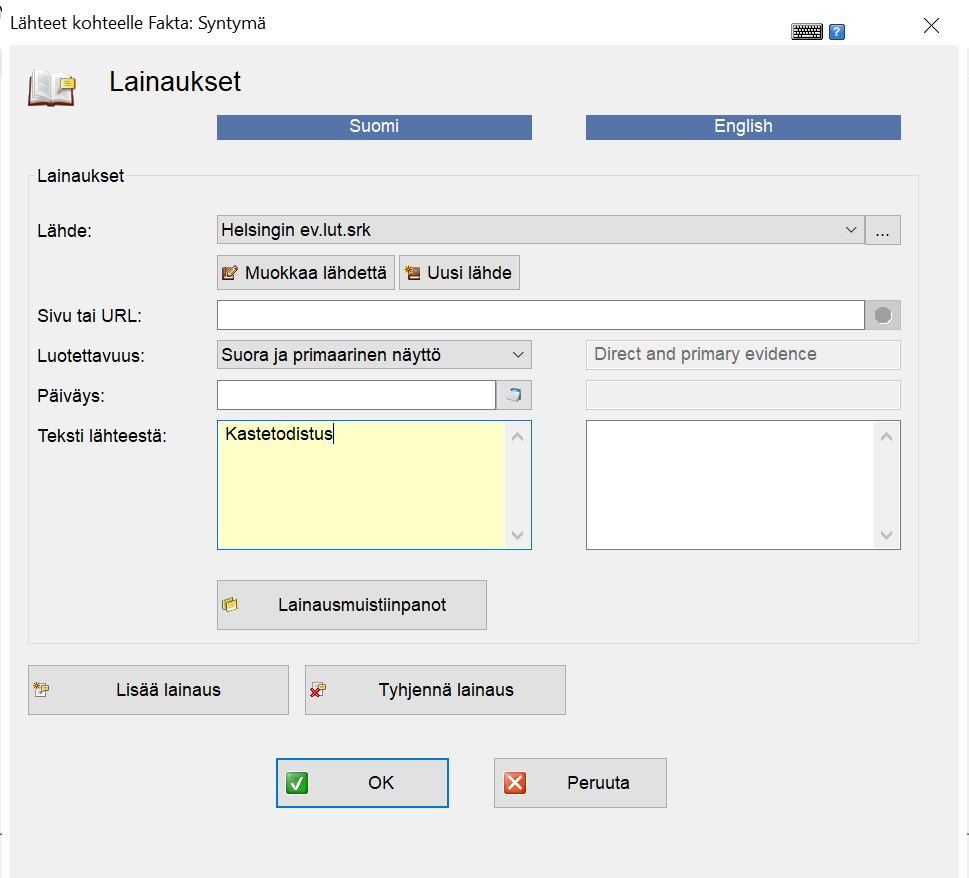
Muokkaa lähdettä -ikkunassa voit syöttää kaikki lähteen tiedot. Voit myös valita arkiston, josta löysit lähteen, tai luoda uuden. Arkistoluettelosi voi sisältää yhteystiedot ja tarkan sijainnin, jotta voit helposti jäljittää askeleesi.

Voit tarkastella lähteiden tai arkistojen koko luetteloa näytön yläreunan ”Näytä”-valikosta. Tästä luettelosta voit myös lisätä uusia lähteitä tai arkistoja, muokata olemassa olevia lähteitä tai arkistoja, tarkastella luetteloa kyseisestä lähteestä tai arkistosta, poistaa lähteen tai arkiston tai tallentaa lähdeluettelon tekstitiedostona tietokoneellesi.
Mukautetut luettelot ja raportit
MyHeritage-perhesivustolla voit viedä puusi profiililuettelot Lista-näkymästä Excel-tiedostoina. FTB:ssä sinulla on enemmän vaihtoehtoja Exceliin vietävien luetteloiden ja raporttien mukauttamiseen. Löydät nämä vaihtoehdot näytön yläreunan ”Muokkaa”-valikosta. Vie kursori ”Vie Exceliin” -kohdan päälle ja valitse vietävän listan tyyppi ja tallenna se sitten tietokoneellesi. Jos haluat luoda suodatetun luettelon, valitse ”Vie mukautettu raportti”. Seuraavassa ikkunassa voit valita, haluatko viedä luettelon, joka sisältää kaikki henkilöt, valitut henkilöt tai tietyt hakuehdot täyttävät henkilöt. Voit myös valita, mitkä kentät sisällytetään luetteloon.
FTB tarjoaa myös monia muita vaihtoehtoja tulostettavien raporttien tyypeille, jotka luodaan hetkessä. Raporttityyppejä ovat mm:
- Kirjaraportti
- Perheen tiedot
- Sukulaisuussuhteet
- Esivanhemmat
- Jälkipolvet
- Aikajana
- Jälkipolvet yhteenveto
- Osoitteet
Klikkaamalla ”Asetukset” -painiketta, voit muokata raporttia lisää. Voit myös tallentaa raportin koneellesi tai printata sen.

Puiden kunnossapitotyökalut
MyHeritage-sivusto tarjoaa työkalun, joka tarkistaa automaattisesti virheet ja epäjohdonmukaisuudet puussasi. FTB:ssä on myös tämä toiminto, mutta siinä on myös kaksi muuta ylläpitotyökalua: toiminto, joka tarkistaa, onko puussasi henkilöitä, jotka on ehkä merkittävä kuolleiksi, ja toiminto, joka tarkistaa puusi päällekkäisyyksien varalta.
Perheenjäsenten merkitseminen kuolleiksi on tärkeää, ei vain siksi, että tietosi pysyvät selkeinä, vaan myös siksi, että se muuttaa heidän tilansa yksityisestä julkiseksi, mikä helpottaa yhteydenpitoa kyseisen henkilön muihin sukulaisiin. (Jos haluat pitää henkilön yksityisenä, voit aina merkitä hänet yksityiseksi yksityisyysasetuksissa. Lue ohjeet tästä artikkelista.)
Kaikki nämä työkalut löytyvät ”Työkalut”-välilehdeltä:

Klikkaa tästä, jos haluat tutustua muihin Family Tree Builder -resursseihin.